1. Configurando propinas en el Back Office
2. Seleccionando Propinas durante los Pagos
3. Propinas en la Pantalla para Clientes
4. Propinas en informes
Para algunos de los sistemas de procesamiento de tarjetas integrados con Loyverse TPV, existe la posibilidad de establecer propinas que los clientes pueden añadir a los pagos.
Por el momento, esta opción está disponible para los lectores de tarjeta SumUp, PayPal Zettle, Yoco y KICC. (Para los lectores de tarjetas Yoco y KICC actualmente sólo para dispositivos iOS).
Configurando propinas en el Back Office
Es posible configurar las propinas que aparecerán en pantalla cuando escojas un método de pago.
Para ello, vaya al menú de configuración en el Back Office, haga clic en "Métodos de pago" y luego escoja uno de los métodos de pago por tarjeta.
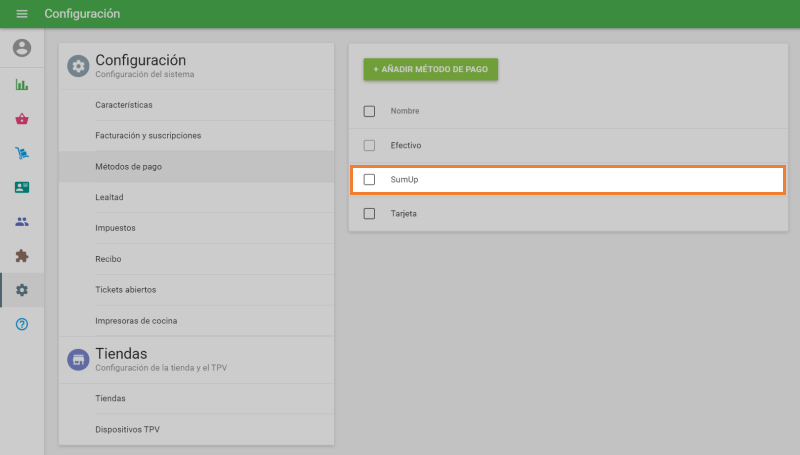
Active la opción "Recaudar propinas". Introduzca los valores predefinidos para cada propina.
También es posible activar la opción "Permitir propinas personalizadas" para dejar que el cliente decida la cantidad de propina que quiera dar.
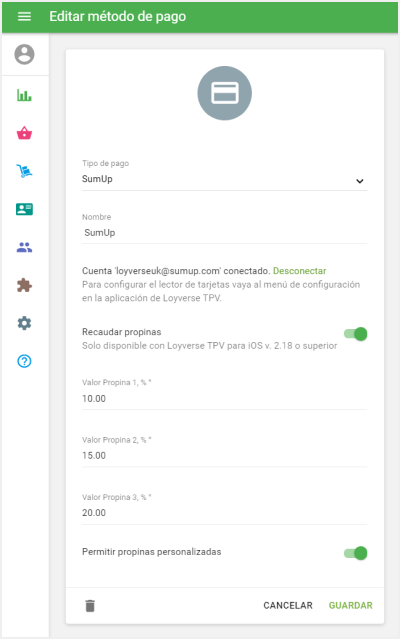
Guarde los cambios una vez haya finalizado.
Seleccionando Propinas durante los Pagos
Desde el TPV y tras haber seleccionado el método de pago por tarjeta, las opciones para propinas aparecerán en pantalla. El cajero puede seleccionar la opción deseada por el cliente (el valor de la propina aparece debajo del porcentaje mostrado).
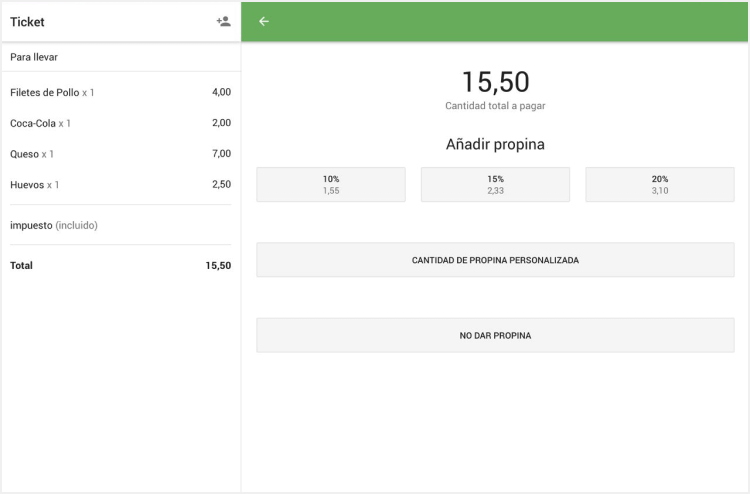
Si se selecciona la "Cantidad de propina personalizada", el cajero puede ingresar el valor de la propina. Toque el botón "Cobrar" para continuar con los pagos a través del lector de tarjetas.
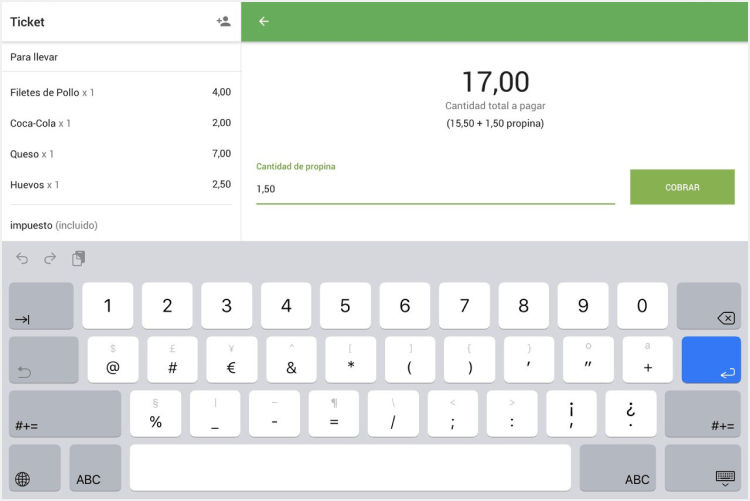
Después de finalizar la transacción, en la pantalla final, verá el monto total pagado con el recibo total y el valor de la propina debajo de entre paréntesis. Pulse el botón "Nueva venta" para finalizar la venta.
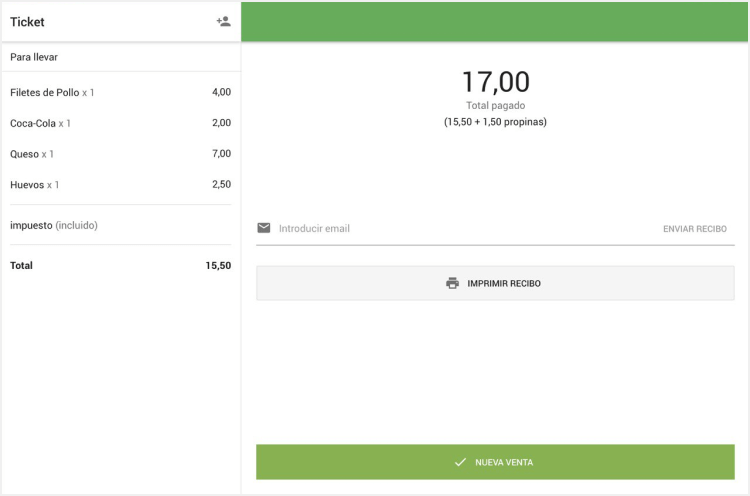
Propinas en la Pantalla para Clientes
Si tiene una Pantalla para Clientes (CDS) conectada a su TPV, el cliente podrá elegir las propinas de los valores porcentuales predefinidos o ingresar una cantidad personalizada en la pantalla.
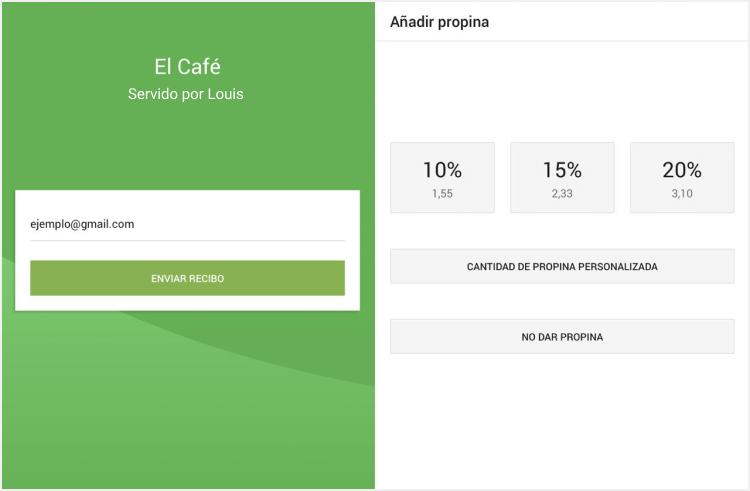
Si un cliente selecciona la cantidad de propina personalizada, puede ingresar la cantidad y luego tocar el botón 'Pagar' para continuar con el pago a través del lector de tarjetas.
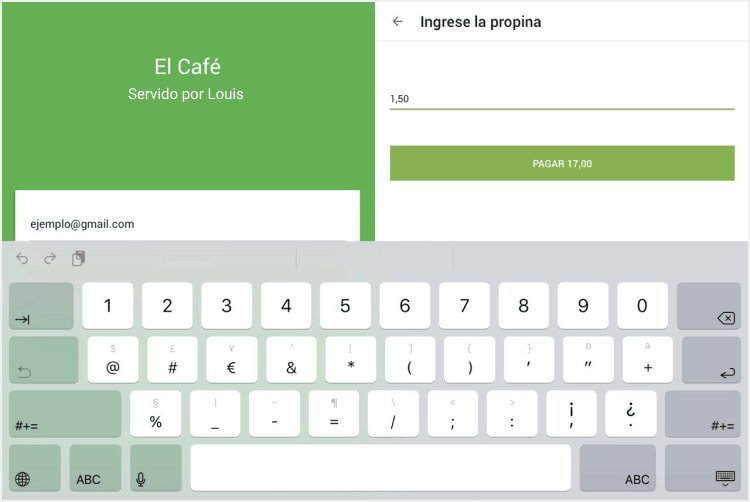
Después de finalizar la transacción, se mostrará la información del recibo con propinas.
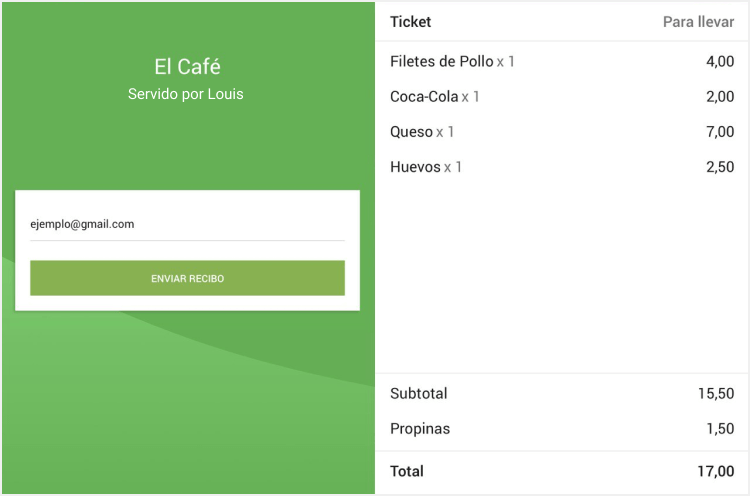
Propinas en informes
También puede ver la cantidad total de propinas por empleado en los informes de ventas por empleado.
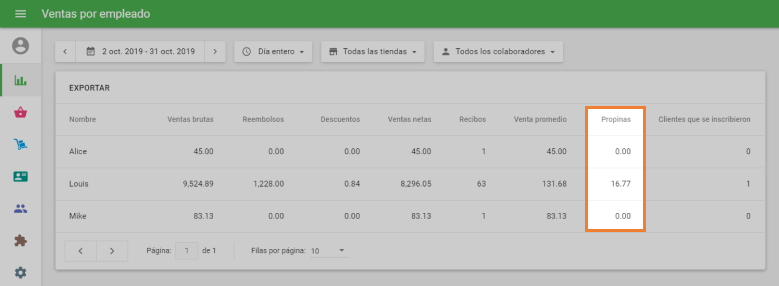
Ver también: